Fichier GIF (qu'est-ce que c'est et comment en ouvrir un)
UNE déposer avec le GIF extension de fichier est un fichier Graphical Interchange Format. Bien que les fichiers GIF ne contiennent pas de données audio, ils sont souvent considérés en ligne comme un moyen de partager des clips vidéo. Les sites Web utilisent également souvent des fichiers GIF pour afficher des objets animés tels que des boutons ou des images d'en-tête.
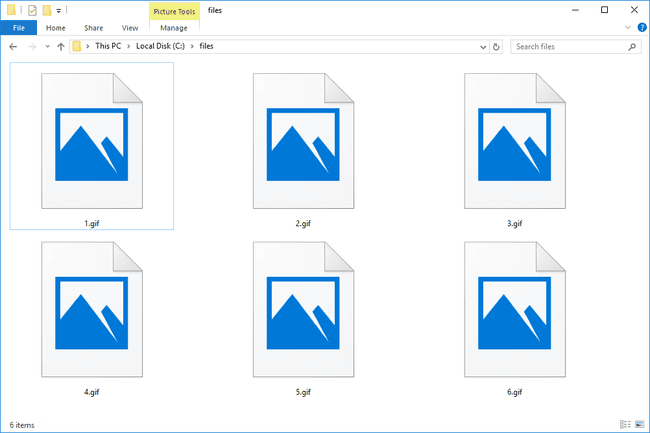
Étant donné que les fichiers GIF sont enregistrés dans un format sans perte, la qualité de l'image n'est pas dégradée lorsqu'elle est utilisée avec la compression GIF.
Alors qu'il y a deux façons de prononcer "GIF", le créateur Steve Wilhite dit il doit être prononcé avec un G doux comme jif.
Comment ouvrir un fichier GIF
Avant de vous pencher sur les programmes mentionnés ci-dessous, décidez d'abord ce que vous recherchez. Voulez-vous un programme capable de lire le GIF comme une visionneuse de vidéos ou d'images, ou voulez-vous quelque chose qui vous permette de modifier le GIF ?
Sur presque tous les systèmes d'exploitation, la plupart des navigateurs Web (Chrome, Firefox, Internet Explorer, etc.) ouvrent des GIF en ligne sans problème, vous n'avez besoin d'aucun autre programme sur votre ordinateur. Ouvrez des GIF locaux avec le
Cependant, avec d'autres applications comme Adobe Photoshop, alors que le logiciel peut techniquement ouvrir le GIF comme il le peut avec d'autres graphiques, il ne le fait pas vraiment affichage le GIF comme vous vous en doutez. Au lieu de cela, il ouvre chaque image du GIF en tant que calque séparé dans Photoshop. Bien que ce soit idéal pour éditer le GIF, ce n'est pas aussi bien pour le lire/le visualiser facilement comme dans un navigateur Web.
À côté d'un navigateur Web de base, la visionneuse de graphiques par défaut dans Windows, appelée Microsoft Windows Photos, est probablement le moyen le plus simple de les ouvrir dans ce système d'exploitation.
Certains autres programmes pour Windows qui peuvent ouvrir des fichiers GIF sont les programmes Photoshop Elements et Illustrator d'Adobe, CorelDRAW, Corel PaintShop Pro, ACD Systems' Toile et ACDSee, Laughingbird's Le créateur de logo, PaperPort et OmniPage Ultimate de Nuance, et Roxio Creator NXT Pro.
Si vous utilisez macOS, Apple Preview, Safari et les programmes Adobe mentionnés ci-dessus peuvent fonctionner avec les fichiers GIF. Sous Linux, utilisez GIMP, tandis que les appareils iOS et Android (et tout système d'exploitation de bureau) peuvent afficher les fichiers GIF dans Google Drive.
Certains appareils mobiles ouvrent les fichiers GIF dans leurs applications photo par défaut respectives. Cela peut dépendre de l'âge de votre appareil ou si le logiciel est à jour, mais la plupart d'entre eux peuvent télécharger et afficher des fichiers GIF sans que vous ayez à installer des applications supplémentaires.
Compte tenu du nombre de programmes qui ouvrent des fichiers GIF, et que vous pourriez en avoir au moins deux installés en ce moment, il y a un très réel chance que celui qui est configuré pour les ouvrir par défaut (c'est-à-dire lorsque vous double-cliquez ou double-cliquez sur l'un) ne soit pas celui que vous souhaitez utilisation. Si vous trouvez que c'est le cas, vous pouvez changer ce programme GIF par défaut.
Comment convertir un fichier GIF
La conversion d'un fichier GIF dans un format de fichier différent est plus facile si vous utilisez un convertisseur de fichiers. De cette façon, vous n'avez pas besoin de télécharger un programme juste pour convertir quelques GIF.
FichierZigZag est un site Web merveilleux qui convertit le GIF en formats d'image comme JPG, PNG, ATG, TIFF, et BMP, mais aussi aux formats de fichiers vidéo comme MP4, mov, AVI, et 3GP. Zamzar est similaire.
Les visionneuses GIF mentionnées ci-dessus peuvent être d'autres options pour enregistrer le fichier GIF dans un nouveau format. La plupart de ces programmes sont des éditeurs d'images, il est donc probable que vous puissiez les utiliser pour éditer le GIF ainsi que pour l'enregistrer dans un format de fichier vidéo ou image.
Comment créer des GIF et télécharger des GIF gratuits
Pour créer votre propre GIF à partir d'une vidéo, utilisez outils de création de GIF en ligne gratuits. Imgur, par exemple, crée des GIF à partir de vidéos en ligne en vous permettant de choisir quelle section de la vidéo doit être un GIF. Il vous permet même de superposer du texte.
En plus d'Imgur, GIPHY est l'un des meilleurs endroits pour trouver des GIF populaires et nouveaux que vous pouvez ensuite télécharger ou partager facilement sur d'autres sites Web. Vous pouvez partager le GIF sur Facebook, Twitter, Reddit et plusieurs autres sites, et téléchargez-le vous-même. GIPHY publie également un lien vers la version HTML5 de chacun de leurs GIF.
Les Application d'automatisation des flux de travail disponible sur iPhones et iPads est un autre moyen simple de créer des GIF à partir de vos propres photos et vidéos.
Plus d'informations sur les fichiers GIF
Certaines parties d'un fichier GIF peuvent être transparentes pour révéler l'arrière-plan derrière l'image.
Étant donné que les fichiers GIF sont généralement limités dans le nombre de couleurs qu'ils peuvent afficher (seulement 256), d'autres formats graphiques comme JPG, qui peut stocker plusieurs millions de couleurs, fonctionne mieux pour des images complètes comme celles créées avec un caméra. Les fichiers GIF sont donc utilisés sur des sites Web lorsqu'il n'est pas nécessaire d'avoir une vaste gamme de couleurs, comme pour les boutons ou les bannières.
Les fichiers GIF peuvent en fait stocker plus de 256 couleurs, mais cela implique un processus qui rend le fichier beaucoup plus plus grande qu'elle ne devrait l'être - quelque chose qui peut être accompli par JPG sans affecter autant la taille.
Un peu d'histoire sur le format GIF
Le format GIF original s'appelait GIF 87a et a été publié par CompuServe en 1987. Quelques années plus tard, la société a mis à jour le format et l'a nommé GIF 98a. C'était la deuxième itération qui incluait la prise en charge des arrière-plans transparents et le stockage des métadonnées.
Alors que les deux versions du format GIF autorisent les animations, c'est 98a qui incluait la prise en charge des animations retardées.
FAQ
-
Comment faire un GIF dans Photoshop ?
À faire un GIF dans Photoshop, sélectionnez Déposer > Importer > Images vidéo en calques et ouvrez la vidéo que vous souhaitez transformer en GIF. Sélectionnez-en une partie à l'aide de Plage sélectionnée uniquement, ensuite aller à Fenêtre > Chronologie pour le prévisualiser ou apporter des modifications.
-
Comment éditer un GIF ?
Utilisation de l'outil en ligne gratuit EZGIF.com, ouvrez le GIF que vous souhaitez modifier dans GIF Maker. Vous pouvez ensuite réorganiser l'ordre des images, ignorer les images que vous ne souhaitez pas inclure, redimensionner le GIF, etc. Vérifier Guide de Lifewire pour éditer un GIF sans Photoshop pour des informations plus détaillées.
-
Comment publier un GIF sur Facebook ?
Commencez une nouvelle publication sur Facebook, puis accédez au Ajouter à votre message rubrique et sélectionnez le Suite icône (trois points horizontaux) > GIF. Choisissez parmi l'une des offres recommandées ou utilisez la barre de recherche pour trouver un GIF spécifique à ajouter à votre nouveau message.
-
Comment créer un GIF à partir d'une vidéo YouTube ?
Copiez le lien vers la vidéo YouTube que vous souhaitez utiliser, puis accédez à GIFS.com. Collez le lien dans le champ requis et sélectionnez Continuer. Une fois la vidéo téléchargée, vous pouvez utiliser les curseurs pour choisir les heures de début et de fin de votre nouveau GIF, le recadrer, ajouter des autocollants ou des légendes, ou ajouter des effets spéciaux comme le flou.
-
Comment mettre un GIF dans Google Slides ?
Sélectionner Insérer > Image. Vous pouvez choisir de télécharger le fichier depuis votre ordinateur ou de rechercher sur le Web un GIF approprié. Une fois que vous avez trouvé le GIF que vous souhaitez utiliser et que vous l'avez inséré dans votre présentation, vous pouvez ajuster sa taille et sa position dans la diapositive.
